Материнская плата содержит в себе несколько подсистем, и все они должны быть определенным образом настроены.
Некоторые опции могут быть отключены , например, встроенный графический адаптер (в случае использования внешней видеокарты).
Настройки BIOS хранятся в CMOS-микросхеме, которая питается от литиевого элемента 2032 напряжением 3 В (свежая батарея имеет напряжение 3,3 В), если компьютер выключен. Если он включен, питание осуществляется от блока питания компьютера. Если вынуть батарейку, микросхема «забудет» настройки.
![]() Однако в настоящее время это не приводит к катастрофическим последствиям, ведь тип винчестера и все остальное, необходимое для загрузки системы, определяется в большинстве случаев автоматически.
Однако в настоящее время это не приводит к катастрофическим последствиям, ведь тип винчестера и все остальное, необходимое для загрузки системы, определяется в большинстве случаев автоматически.
Но время и дата , естественно, сбросятся.
Микросхема CMOS потребляет очень малый ток (меньше микроампера), поэтому энергии элемента хватает на несколько лет. Напряжение на нем постепенно «садится», и когда оно уменьшится ниже 2,8 – 2, 9 В, настройки сбросятся.
В некоторых случаях при севшей батарейке компьютер может не загружаться. В таких случаях он вообще «молчит», и можно сделать ошибочный вывод о неисправности материнской платы. Чтобы исключить эту причину (компьютер может не стартовать или не загружать систему из-за множества других причин), следует вынуть батарейку и повторить операцию загрузки. Если компьютер «поехал», причина была именно в севшем элементе.
Отметим, что первые две цифры маркировки элемента означают его диаметр в миллиметрах (20), две вторые – его его толщину (в десятых долях миллиметра). Чем больше вторая цифра, тем больше его емкость, тем дольше будет работать элемент. Если нет элемента 2032, можно установить элемент 2025, емкость которого несколько меньше.Интерфейсы IDE и SATA
 Следующая часть – это интерфейсы накопителей и считывателей данных.
Следующая часть – это интерфейсы накопителей и считывателей данных.
В большинстве компьютеров для дома и офиса используются два интерфейса – IDE и SATA .
Интерфейс IDE (Integrated Drive Electronics) содержит 40-контактный разъем и подключается к винчестеру или приводу CD/DVD гибким ленточным кабелем. В настоящее время он потихоньку выходит из употребления. Но даже на новых материнских платах он пока присутствует для совместимости со старыми винчестерами и приводами.
И разъем IDE, и разъем SATA (Serial Advanced Technology Attachment) содержат ключи для правильной стыковки. На старых материнских платах имеется два разъема (канала) IDE – первичный (primery) и вторичный (secondary). Обычно рекомендуется винчестер (винчестеры) подключать к первичному каналу, приводы – ко вторичному. Разъем первичного канала часто выделяется синим или красным цветом.
 К каждому каналу IDE можно подключить два устройства
– master (ведущий) и slave (ведомый).
К каждому каналу IDE можно подключить два устройства
– master (ведущий) и slave (ведомый).
Выбор осуществляется с помощью джамперов (перемычек) на устройствах. Если на одном канале оба устройства будут сконфигурированы как master или оба как slave – ни одно из них работать не будет . Таким образом, одно из устройств должно быть сконфигурировано как master, другое – как slave.
 Устройства SATA подключается каждое к своему разъему
.
Устройства SATA подключается каждое к своему разъему
.
SATA – это, в отличие от IDE, последовательный интерфейс, который, тем не менее, обеспечивает бОльшую скорость обмена данными. К настоящему времени почти вытеснил IDE. В настоящий момент идет внедрение уже третьей спецификации – SATA3.
Различные материнские платы могут иметь различное число разъемов SATA. Обычно их не меньше 4-х (на старых материнских платах их могло быть 2).
В старых компьютерах использовались дисководы гибких дисков (Floppy Disk Drive – FDD). Данные при этом хранились на дискетах 5,25 “ емкостью 360, 720 kb и 1,2 Mb и дискетах 3,5 “ емкостью 720 kb и 1,44 Mb.
Дисковод присоединялся к материнской плате гибким 34-контактным шлейфом. FDD характеризовался невысокой скоростью обмена данными и низкой надежностью. К настоящему времени он практически вышел из употребления . Да и как могло быть иначе, если появились винчестеры объемом в терабайты и компактные flash-накопители в сотни гигабайт данных?
 На материнской плате расположены и интерфейсы внешних устройств.
На материнской плате расположены и интерфейсы внешних устройств.
Интерфейсы клавиатуры и манипулятора «мышь» имеют круглые шестиконтактные розетки PS/2 с ключами, окрашенные в разные цвета .
Это тоже защита «от дурака», чтобы не путать разъемы. Разъем «мыши» чаще всего окрашен в зеленый цвет, клавиатуры – в сиреневый.
И мышь с разъемами PS/2 нельзя подключать и отключать во включенном состоянии – это чревато выходом их из строя. И хорошо еще, если сгорят только сами эти устройства. Хуже будет, если откажет контроллер этого интерфейса на материнской плате. В некоторых случаях этому горю можно помочь – когда питание подключено к соответствующей микросхеме через предохранители.
 Чип-предохранитель (небольшой «кирпичик», припаянный к плате) имеет очень небольшой номинал и может легко перегореть при «переключательных» манипуляциях.
Чип-предохранитель (небольшой «кирпичик», припаянный к плате) имеет очень небольшой номинал и может легко перегореть при «переключательных» манипуляциях.
«Прозвонить» его можно цифровым тестером. При выходе его из строя нужно аккуратно заменить его таким же (или, в крайнем случае, перемычкой из очень тонкого провода). Но лучше не рисковать и не переключать «на ходу».
Отметим, что чип-предохранитель может быть не на каждой плате .
Интерфейс USB
 Среди внешних интерфейсов особое место занимает интерфейс USB
(Universal Serial Bus, универсальная последовательная шина), который содержит в себе 4 линии – 2 линии питания и 2 линии данных.
Среди внешних интерфейсов особое место занимает интерфейс USB
(Universal Serial Bus, универсальная последовательная шина), который содержит в себе 4 линии – 2 линии питания и 2 линии данных.
Устройства USB можно переключать «на ходу» и это хорошая новость для забывчивых пользователей. Впрочем, интерфейс USB появился уже достаточно давно и успел сменить несколько спецификаций.
Такая возможность обеспечивается, в частности, особой конструкцией разъема. Контакты питания расположены ближе к срезу разъема, чем контакты данных. И при коммутации питание подключается в первую очередь и отключается в последнюю.
Через интерфейс USB можно подключать большое число устройств – принтеры, сканеры, цифровые камеры и – в том числе – мышь и клавиатуру . Так что, если порт PS/2 выжжен, клавиатуру можно подключить через USB. Не все так плохо в этом мире! Раньше для подключения принтеров применялись параллельный (LPT) и – реже – последовательный (COM) порты. К настоящему времени они уже почти вышли из употребления. И это тоже хорошо, ведь при подключении к LPT «на ходу» можно было выжечь и порт, и принтер.
В этом месте, уважаемые читатели, сделаем паузу. Во второй части статьи мы закончим краткое знакомство с устройством . Расскажем и о некоторых полезных мелочах, которые известны не всем… Подпишитесь на обновления , чтобы не пропустить интересную статью.
С вами был Vsbot.
Системная (материнская) плата - основное устройство компьютера, обеспечивающее объединение и взаимодействие всех составных частей компьютера, управление их работой. От конфигурации материнской платы зависит форм-фактор системного блока, а по нему судят о машине в общем (вернее, о ее поколении).
Любая системная (материнская) плата состоит из устройств:
· Набор разъемов и портов;
· Чипсет (базовый набор микросхем);
· Южный и северный мост;
· Системная шина (системная магистраль);
· Микросхема BIOS;
· Интегрированные (встроенные) устройства.
· Набор разъемов и портов для подключения периферийных устройств и плат расширения. Отличие портов от разъемов состоит в том, что порт – компонент для подключения самостоятельных устройств, а разъем – для подключения устройств, являющихся частью одной электронной схемы. Различают разъемы – слоты и контроллеры. Слоты используются для подключения к материнской плате других плат расширения.
PCI – стандарт не только слота, но и системной магистрали. Обычно их 4 или 5, расположены параллельно, белого цвета, разделены перемычкой на 2 неравные части. Скорость передачи данных по шине PCI 133 Мб/с. В качестве недостатка этой шины можно отметить параллельный доступ к ресурсам компьютера. То есть, при подключении нескольких устройств одновременно, эти устройства одновременно запрашивают доступ к памяти и процессору. Конфликтные ситуации предотвращаются с помощью механизма прерываний процессора, но прерывания отрицательно сказываются на эффективности работы.
PCI-Express (PCIE) – сравнительно новый стандарт, которым стали оснащаться все материнские платы. Обычно их 1 или 2, он несколько длиннее слота PCI. Скорость передачи данных 4 Гб, да и доступ последовательный. Каждому устройству выделяется собственный канал передачи данных. В слот PCI-E подключают в основном видеокарту.
AGP – устаревший разъем для видеокарт. Обычно синего цвета. В современных материнских платах его нет.
Слоты для установки оперативной памяти – отличаются тем, что имеют специальные защелки. Располагаются по 2 или 4 параллельно друг другу. Стоит обратить внимание на то, что слоты рассчитаны только под строго определенный тип оперативной памяти.
Контроллеры используются для подключения внутренних устройств хранения информации. В современных компьютерах их всего 2 вида: IDE и SerialATA (SATA).
IDE – предназначен под широкий шлейф (набор соединенным одной оплеткой проводов), имеет 40 штырьков в 2 ряда. В современных материнских платах ему придают незаслуженно малое значение. К одному шлейфу можно подключить 2 устройства, а это либо жесткий диск, либо оптический дисковод. Поскольку жесткие диски с интерфейсом ATA (под шлейф IDE) уже не выпускаются, то и предполагается, что этот контроллер уже не нужен. При покупке материнской платы нужно обращать внимание на наличие этих разъемов (желательно двух), если предполагается, что компьютер будет работать со старыми жесткими дисками.
SATA – новый стандарт интерфейса жестких дисков. К одному контроллеру SATA можно подключить только одно устройство. Шлейф SATA представляет собой один плоский провод (обычно в красной оплетке). В качестве огромного плюса этому контроллеру можно зачесть то, что скорость передачи данных весьма высока (до 150 Мб/с).
· Чипсет с английского переводится как «множество микросхем». Все неплоское, что находится на плате, можно назвать чипсетом. Он него зависит, какой тип процессора и памяти будет поддерживать системная плата, как будет организован обмен данных по системной магистрали. Интересно, что материнские платы различаются не столько производителем, сколько именно чипсетом. Связано это с тем, что разработки различных фирм примерно одинаковы и неудивительно, что разработчики приходят к одному и тому же решению.
· «Мосты» можно назвать частью чипсета. «Мост» - специальный чип-микросхема, которая соединяет между собой устройства и организует их работу. Можно сказать, что работа всей материнской платы заключается в работе именно моста. Выделяют «северный» и «южный» мосты, хотя современные системные шины оборудуются только одним.
«Северный» мост соединяет между собой процессор, оперативную память, отвечает за работу с внутренней шиной.
«Южный» мост управляет всеми подключенными к компьютеру периферийными устройствами, а также внутренними контроллерами.
· Системная магистраль (системная шина) – информационная магистраль между устройствами. Представляет собой множество «дорожек» на материнской плате. Она характеризуется своей частотой. Нужно отметить, что чем выше частота системной шины, тем быстрее работает компьютер, а процессорная частота – это частота работы шины, умноженная на некоторый коэффициент.
· BIOS (Basic Input-Output System – базовая система ввода-вывода) – программа, вшитая в микросхему, управляющая компьютером до загрузки операционной системы. Точнее, это система контроля и управления подключенными к компьютеру устройствами. BIOS связывает аппаратную и программную части компьютера. В ней содержатся программы, необходимые для того, чтобы правильно распознать и управлять основными устройствами компьютера – жестким диском, клавиатурой, оперативной памятью и т.д., ведь они необходимы еще до того, как загрузится операционная система.
· Интегрированные устройства – такие устройства, которые уже содержатся в материнской плате, но имеют аналоги в виде отдельных плат. Например, почти во всех материнских платах имеется уже встроенный звук, во многих материнских платах встроена видеосистема, сетевой контроллер и т.д.
Материнская плата – основа любого компьютера, именно благодаря ей возможна совместная работа всех устройств, образующих обычный ПК. Мы расскажем о том, из чего состоит и как работает этот самый главный компонент системы.
Материнская, или системная плата – фундамент, на котором построен любой современный компьютер. Неважно, настольная это система, ноутбук, планшетный и даже карманный компьютер – у каждого есть материнская плата. Именно она обеспечивает взаимодействие таких различных по своему устройству и функциям компонентов, как процессор, ОЗУ, платы расширения и накопители.
Системная плата – самая крупная в составе компьютера. Она скрыта в его корпусе, а ее замена – сложная операция, предусматривающая полный демонтаж ПК.
Функции материнской платы
 Переоценить роль системной платы в работе компьютера невозможно, несмотря на то, что количество ее функций на первый взгляд невелико. Но только благодаря материнке к ПК можно подключать периферийные устройства.
Переоценить роль системной платы в работе компьютера невозможно, несмотря на то, что количество ее функций на первый взгляд невелико. Но только благодаря материнке к ПК можно подключать периферийные устройства.
Принято считать, что за различные интерфейсы компьютера отвечает одна из микросхем чипсета – так называемый южный мост. Однако сегодня большинство материнских плат оснащены дополнительными контроллерами интерфейсов, которые чипсетом не поддерживаются. В основном это касается новых высокоскоростных портов USB 3.0. Конструкция материнской платы позволяет пользователям без проблем расширять возможности своего компьютера, подключая дополнительные компоненты. Такая архитектура, названная открытой, наряду с другими усовершенствованиями обеспечила в свое время взрывной рост популярности персональных ПК. О том, как устроена системная плата современного компьютера, читайте далее.
Материнская плата и ее компоненты, см. схему.
Плата-бутерброд
Наиболее распространенный тип материнских плат – для настольных ПК, однако в большинстве случаев сказанное о них справедливо и для плат серверов, ноутбуков и прочих компьютеров.
На материнской плате смонтировано огромное количество радиодеталей, разъемов и других компонентов, связанных сложнейшей сетью тонких медных проводников-дорожек. Их настолько много, что в конструкции платы они расположены в несколько слоев. Сегодня материнки содержат до шести слоев медных соединений, и по сложности технологического процесса производство системных плат отстает лишь от изготовления современных видеоадаптеров – в тех может быть использовано до десяти слоев. Необходимость в большом количестве слоев связана также и с тем, что это позволяет при сохранении стандартных размеров платы развести по ней электрические цепи так, чтобы уровень создаваемых ими взаимных помех был минимальным. По внутренним медным слоям обычно разводят цепи питания и заземления, а по прочим, включая верхний и нижний, – электрические сигнальные цепи. Если бы системная плата не напоминала своей конструкцией бутерброд, она заняла бы в несколько раз большую площадь и, естественно, не влезла даже под компьютерный стол, не говоря уж о компактном корпусе современных ПК.

Интеграция – актуальный тренд
Одна из характерных черт эволюции современных компьютеров – интеграция. В новых материнских платах объединены функции самых разных устройств, которые раньше устанавливались в ПК дополнительно.
Еще совсем недавно набор системной логики Intel включал минимум две микросхемы, теперь же большинство функций северного моста переместилось в чип центрального процессора. Остальные функции собраны в единственной микросхеме, которая называется Platform Controller Hub (PCH). В результате сам термин чипсет (от англ. chipset – набор микросхем) потерял актуальность, поскольку микросхема осталась одна.
Центральные процессоры также постепенно вбирают в себя дополнительные функции: после контроллера оперативной памяти в ЦП переместилась и графическая карта.



Материнская или системная плата – это многослойная печатная плата, являющаяся основой ЭВМ, определяющая ее архитектуру, производительность и осуществляющая связь между всеми подключенными к ней элементами и координацию их работы.
1. Введение 2. Печатная плата 3. Чипсет 3.1. Основные функции северного моста 3.1.1. Интерфейсы связи с процессором 3.1.2. Интерфейсы связи с графическим адаптером 3.1.3. Интерфейсы связи с южным мостом 3.2. Основные функции Южного моста 3.2.1. Интерфейсы связи с платами расширения 3.2.2. Интерфейсы связи с периферийными устройствами и другими ЭВМ 3.2.3. Интерфейсы шин связи южного моста с жесткими дисками 3.2.4. Интерфейсы связи с медленными компонентами материнской платы 4. BIOS (Basic Input-Output System) 5. Другие элементы материнской платы
1. Введение.
Материнская плата – это один из важнейших элементов ЭВМ, определяющий ее облик и обеспечивающий взаимодействие всех подключаемых к материнской плате устройств.
На материнской плате размещаются все основные элементы ЭВМ, такие как:
Набор системной логики или чипсет – основной компонент материнской платы, определяющий какой тип процессора, тип ОЗУ, тип системной шины можно использовать;
Слот для установки процессора. Определяет, какой именно тип процессоров можно подсоединить к материнской плате. В процессорах могут использоваться различные интерфейсы системной шины (например, FSB, DMI, QPI и т.д.), какие то процессоры могут иметь встроенную графическую систему или контроллер памяти, может отличаться количество "ножек" и так далее. Соответственно для каждого типа процессора необходимо использовать свой слот для установки. Зачастую производители процессоров и материнских плат злоупотребляют этим, гонясь за дополнительной выгодой, и создают новые процессоры не совместимые с существующими типами слотов, даже если этого можно было избежать. В результате приходится при обновлении компьютера менять не только процессор, но и материнскую плату со всеми вытекающими из этого последствиями.
- центральный процессор – основное устройство ЭВМ, выполняющее математические, логические операции и операции управления всеми остальными элементами ЭВМ;
Контроллер ОЗУ (оперативно запоминающее устройство). Раньше контроллер ОЗУ встраивали в чипсет, но сейчас большинство процессоров имеют встроенный контроллер ОЗУ, что позволяет увеличить общую производительность и разгрузить чипсет.
ОЗУ – набор микросхем для временного хранения данных. В современных материнских платах имеется возможность подключения одновременно нескольких микросхем ОЗУ, обычно четырех или более.
ППЗУ (БИОС), содержащие программное обеспечение, осуществляющее тестирование основных компонентов ЭВМ и настройку материнской платы. И память CMOS хранящая настройки работы BIOS. Часто устанавливают несколько микросхем памяти CMOS для возможности быстрого восстановления работоспособности ЭВМ в экстренном случае, например, неудачной попытки разгона;
Аккумулятор или батарейка, питающая память CMOS;
Контроллеры каналов ввода-вывода: USB, COM, LPT, ATA, SATA, SCSI, FireWire, Ethernet и др. Какие именно каналы ввода-вывода будут поддерживаться, определяется типом используемой материнской платы. В случае необходимости, дополнительные контроллеры ввода-вывода можно устанавливать в виде плат расширения;
Кварцевый генератор, вырабатывающий сигналы, по которым синхронизируется работа всех элементов ЭВМ;
Таймеры;
Контроллер прерываний. Сигналы прерываний от различных устройств поступают не напрямую в процессор, а в контроллер прерываний, который устанавливает сигнал прерывания с соответствующим приоритетом в активное состояние;
Разъемы для установки плат расширения: видеокарт, звуковой карты и т.д.;
Регуляторы напряжения, преобразующие исходное напряжение в требуемое для питания компонентов установленных на материнской плате;
Средства мониторинга, измеряющие скорость вращения вентиляторов, температуру основных элементов ЭВМ, питающее напряжение и т.д.;
Звуковая карта. Практически все материнские платы содержат встроенные звуковые карты, позволяющие получить приличное качество звука. При необходимости можно установить дополнительную дискретную звуковую карту, обеспечивающую лучшее звучание, но в большинстве случаев это не требуется;
Встроенный динамик. Главным образом используется для диагностики работоспособности системы. Так по длительности и последовательности звуковых сигналов при включении ЭВМ можно определить большинство неисправностей аппаратуры;
Шины – проводники для обмена сигналами между компонентами ЭВМ.
Любой пользователь компьютера рано или поздно слышит это странное название — материнская плата, давайте попробуем разобраться, что это. Она является самой большой деталью внутри системного блока. Имеет много имен, среди самых распространенных можно выделить: системная плата, мать, мама, материнка, motherboard, MB. Как уже понятно из названий является главной деталью, сердцем системы, хотя скорее можно сравнить с нервной системой человека. Все остальные компоненты компьютера устанавливаются на неё или подключаются к её разъёмам. Материнская плата обеспечивает взаимодействие всех компонентов, как единой системы, управляя их совместной работай.
Действительно, есть жесткий диск с данными, но их обрабатывает процессор, а для этого они должны оказаться в оперативной памяти. Чтобы пользователь компьютера увидел результаты работы процессора, видеокарта должна вывести их на монитор, а данные с клавиатуры и мыши наоборот должны поступить в процессор. Наконец результаты работы надо сохранить обратно на жесткий диск компьютера. Координацией этой работы и занимается материнская плата компьютера. Так в самом упрощенном виде выглядит эта схема.

Давайте более подробно рассмотрим, что такое материнская плата компьютера. Физически материнская плата представляет собой сложную печатную плату с множеством микросхем. Так как все остальные устройства подключаются к ней, она является лимитирующим фактором при выборе остальных комплектующих или если уже имеются какие то компоненты системы, придется под них подбирать материнку. Давайте возьмем простой пример, у вас есть старый компьютер, который вы хотите модернизировать. Например, поставить новую мощную видеокарту. Однако выясняется, что в материнской плате используется устаревшая шина AGP. Новую видеокарту с интерфейсом AGP замучаетесь искать, причем она будет довольно слабой и стоить дороже аналогичной с шиной PCI-E. Некоторые читатели могут возразить, такое старье проще выкинуть и купить новый нормальный компьютер и возможно они будут правы. Тогда давайте рассмотрим другую ситуацию. Имеется компьютер процессором Intel Core 2 Quad Q8400, который вы решили заменить на более мощный Core i7. Только вот не задача, его невозможно установить в вашу материнскую плату, так как он использует другой процессорный сокет. Придется покупать еще и новую мать, а заодно и новую память DDR3. Стремительное развитие технологий больно бьет по карману при попытке апгрейда старого оборудования. Это необходимо учитывать при выборе новых комплектующих чтобы уменьшить затраты на дальнейшую модернизацию.
Как узнать какая материнская плата в компьютере.
Существует несколько способов определить модель материнской платы используемой в компьютере. Посмотреть в документации на компьютер, найти название модели, написанное на самой материнской плате или воспользоваться одной из программ, показывающих используемое оборудование в системе. Рекомендуем обратить внимание на программу CPU-Z. Запускаем её и на вкладке mainboard видим, какая материнская плата и чипсет используются в компьютере.
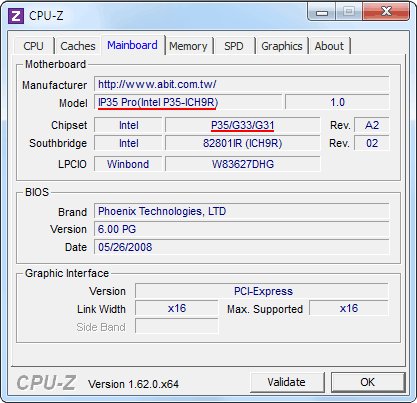
Давайте рассмотрим основные характеристики материнской платы, влияющие на её потребительские свойства.

На рисунке отмечены следующие элементы:
- 1 — выводы для подключения периферийных устройств
- 2 — слот для установки центрального процессора
- 3 — радиатор северного моста
- 4 — слот PCI Express x16
- 5 — стандартный PCI слот
- 6 — батарейка биоса
- 7 — коннекторы SATA портов
- 8 — радиатор южного моста
- 9 — слот для подключения FDD
- 10 — слот для IDE
- 11 — коннектор для подключения питания материнской платы
- 12 — слоты оперативной памяти
Чипсет или набор системной логики — реализует обмен данными между центральным процессором и оперативной памятью, а так же контролерами периферийных устройств. Чаще всего состоит из двух больших функциональных блоков «северного моста» и «южного моста». Именно от чипсета зависят все основные характеристики материнской платы. Скорость и стабильность взаимодействия компонентов системы, сколько и какие устройства можно подключить к ней, возможности разгона системы не в последнюю очередь зависят от чипсета.
Активно греющиеся компоненты приходится охлаждать. Существует два варианта: активное и пассивное охлаждение. Активное более эффективно, т.к. используется поток воздуха от вентилятора или водяная система охлаждения, зато менее надежно и шумит. Пассивное представляет собой просто радиатор, который рассеивает тепло естественным путем. Никогда не сломается, беззвучный, но подходит только для слабо греющихся частей. К чему мы все это рассказываем? Чипсет требует охлаждения и от того как оно сделано на материнской плате будет зависеть шум и возможности разгона системы. С шумом всё понятно, а вот пассивное охлаждение может несколько ограничить потенциал разгона.
Разъем центрального процессора (ЦПУ) или сокет, служит для установки процессора на материнскую плату. Обеспечивает легкую установку и замену процессора в случае необходимости. Имеет свой условный номер определяющий, какое семейство центральных процессоров можно в него установить. Например, Socket B2 (LGA1356) предназначен для семейства процессоров Intel Sandy Bridge и никакие другие в него установить не удастся. Это необходимо учитывать, если вы собираете компьютер из отдельных комплектующих и при апгрейде системы, т.к. каждое следующее поколение процессоров имеет свой сокет не совместимый с предыдущими.
Возникает вопрос, как узнать какой сокет в компьютере. Способов существует довольно много, перечислим некоторые из них. Посмотреть в документации на компьютер. Посмотреть модель материнской платы напечатанное на ней и посмотреть документацию на сайте производителе материнской платы. Воспользоваться одной из программ диагностики компьютера, например бесплатной программой CPU-Z. Просто запускаем программу и получаем много полезной информации о системе.

Количество слотов для оперативной памяти, тип и количество поддерживаемой памяти материнской платой. Сейчас наиболее распространенными типа памяти являются DDR2 и DDR3. Какой тип памяти и её максимальное количество поддерживается, можно узнать в спецификациях на материнскую плату. Сейчас в среднестатистическом компьютере установлено примерно 2-4 ГБ памяти, причем OC Windows 32-bit увидит только порядка 3,2 ГБ (зависит от конкретного «железа»).
Слоты для высокопроизводительной шины РСI Express (PCI-E) служат для установки видеокарты. Конкретная реализация слота может иметь разную пропускную способность, подробности указаны в спецификациях на плату. Материнская плата может иметь несколько слотов для установки видеокарт, для создания высокопроизводительной графической системы компьютера. Чем больше слотов имеет плата и выше их скорость (больше линий), тем более гибкие возможности она предоставляет. Поддерживается «горячая замена» карт.
Слоты для низко производительной шины PCI. Интерфейс сильно сдал позиции шине PCI-E, но ещё может пригодиться для подключения старого периферийного оборудования. Потребность в таких слотах строго индивидуальна.
Разъёмы SATA используются для подключения накопителей (жестких дисков и оптических приводов). Интерфейс SATA это развитие интерфейса IDE использующееся раньше для накопителей. Скорость работы зависит от ревизии SATA, например спецификация Revision 3.0 предусматривает пропускную способность до 6 Гбит/с. Поддерживает «горячую» замену оборудования. Чем больше разъемов на материнской плате, тем больше устройств можно подключить.
IDE это устаревший интерфейс для подключения накопителей. После появления интерфейса SATA был переименован в PATA (Parallel ATA). Несовместим с SATA. На один шлейф может быть подключено два устройства. Одно называется ведущим (master), другое ведомым (slave). Устройства требуют конфигурирования с помощью перемычек на корпусе. Встречается в материнских платах до сих пор, для обеспечения обратной совместимости. Существуют переходники для подключения IDE устройств к SATA порту и наоборот. Может пригодиться для подключения старого оборудования в новый компьютер или модернизации старого.
USB (универсальная последовательная шина) разъем служащий для оперативного подключения низко и среднескоростных устройств. Нашел широкое применение для подключения принтеров, сканеров, флешек, картридеров, фотоаппаратов, телефонов и многих других периферийных устройств. Имеет несколько ревизий отличающихся производительность интерфейса и имеющих обратную совместимость. Наиболее распространенный USB 2.0 постепенно вытесняется USB 3.0. Чем больше на материнской плате присутствует USB портов, тем лучше. Желательно присутствие хотя бы нескольких USB 3.0 портов. Необходимо иметь в виду, что существует несколько физических реализаций разъемов. Покупая провод для подключения какого-либо устройства необходимо об этом помнить.
Микросхема ПЗУ (BIOS) содержит набор микропрограмм необходимый для первоначальной инициализации оборудования и последующей загрузки операционной системы. Современная реализация часто позволяет обновлять BIOS с внешних носителей. Обычно содержит множество настроек для конфигурирования оборудования, его включения/отключения, настраивает очередность загрузки ОС с носителей и выполняет некоторые другие функции. Возможности разгона системы в значительной степень определяется настройками, предоставляемыми BIOS для этого. Ввиду выполняемых BIOS функций его работоспособность критична для системы. Неверные настройки или повреждение приведут к невозможности загрузки системы, поэтому многие производители материнских плат предусматривают аварийные системы защиты, такие как дублирующая микросхема BIOS. Если компьютер отказывается загружаться из-за неработоспособности BIOS, можно вынуть батарейку типа CR2032 на несколько минут, установленную на материнской плате компьютера. Чтобы попасть в меню BIOS необходимо нажать определенную клавишу или комбинацию клавиш в момент проверки работоспособности системы сразу после включения компьютера. Наиболее распространенные варианты это F2, F10, Del, Ecs. Точную клавишу можно узнать в документации на материнскую плату.
Последний момент, который мы хотели рассмотреть, это так называемый форм-фактор материнской платы. Он определяет габаритные размеры, расположение крепежных отверстий, тип разъема для подключения питания, расположение интерфейсов и некоторые другие вещи. Среди наиболее распространенных на данный день форм-факторов можно выделить:
Корпус системного блока должен быть предназначен для установки платы данного форм-фактора. В корпус для ATX можно установить и другие меньшие по размеру платы, а вот в корпус MicroATX поставить материнку формата ATX не получится. Так же надо учитывать, что из-за плотной компоновки таких плат как MicroATX, MiniATX, Mini-ITX, Nano-ITX и других уменьшенного размера некоторые комплектующие невозможно будет установить, т.к. им физически будет не хватать места. Например, мощная большая видеокарта или габаритный процессорный кулер упрутся в оперативную память или конденсаторы.
Вот и всё, что мы хотели рассказать о материнской плате компьютера. Конечно это достаточно поверхностное описание, однако вполне достаточное, чтобы начинающий пользователь компьютера представлял себе, что такое материнская плата компьютера.
